안녕하세요 우주입니다. 지난 시간 티스토리 게시글 20개를 작성하고 구글 애드센스 승인 신청을 했었습니다.
결론부터 말씀드리자면 저는 약 10일 만에 애드센스 승인 메일을 받을 수 있었습니다.


애드센스 블로그를 목적으로 아무것도 모르는 상태에서 저도 여러 정보들을 참고하며 초기 블로그 설정, 글 쓰는 방법 등
애드센스 승인 조건에 부합하는 블로그 글쓰기를 시작하였는데요. 여러분들도 제가 써 논 글들을 참고하시어 블로그를 시작하신다면 빠른 시일 내에 애드센스 승인을 받는데 도움이 될 수 있을 거예요.
이번 시간에는 애드센스 승인이 된 후 광고 설정하는 방법에 대하여 포스팅해 보겠습니다.
애드센스 자동광고 설정
1. 구글 애드센스에 접속하여 왼쪽 사이드바의 '광고 > 연필모양 클릭'
광고를 클릭하면 승인받은 자신의 도메인 주소가 나옵니다.
도메인 주소 우측의 연필 모양을 클릭해 주세요.

2. 자동 광고 on, 오버레이 형식 클릭
연필 모양의 아이콘을 클릭하면 우측에 자동 광고 설정 화면이 나타납니다.
자동 광고 토글바를 클릭하여 on 해주시고, 오버레이 형식을 눌러 줍니다.

3. 모바일 전면광고 on, 광고 게재 빈도 '1분'
앵커 광고, 사이드 레일 광고도 보이실 텐데요 두 가지 모두 체크하셔도 되지만, 페이지가 너무 지저분해지기 때문에 굳이 켜지 않겠습니다.
단, 모바일 전면 광고는 반드시 체크합니다. 블로그에서 다른 글로 이동할 때 화면 전체가 광고로 뒤덮이는 광고로 반드시 설정하는 것이 좋습니다.
전면 광고 게재 빈도는 1분으로 설정하여 최대한 짧은 시간으로 바꿔줍니다.

4. 배너 광고 off, 자동 광고 수 max
오버레이 형식 왼쪽의 뒤로 가기 화살표를 클릭 후 인페이지 형식으로 이동합니다.
배너 광고 체크를 풀어주시고, 아래 자동 광고 수를 최댓값으로 설정해 줍니다.
배너 광고를 꺼주는 이유는 아래 수동 광고 설정에서 직접 넣어줄 예정이기 때문입니다.


5. 다시 뒤로 가서 '사이트에 적용' 클릭
위의 오버레이 형식, 인페이지 형식 설정을 마쳤다면 사이트에 적용 버튼을 눌러 저장합니다.

6. 티스토리 관리자 페이지 이동 '수익 > 애드센스 관리' 아래 내용 설정 후 '변경사항 저장' 꼭 클릭
저도 다른 글들을 참조하여 설정한 것이기 때문에 정답이 아닙니다. 자유롭게 설정 변경하셔도 됩니다.
전체 자동광고 ON
본문 상단 ON
본문 하단 ON
사이드바 선택
목록 상단 ON
목록 하단 ON

애드센스 수동광고 설정
1. 다시 구글 애드센스 홈페이지 사이드 탭에서 '광고 > 광고단위 기준 > 디스플레이 광고' 클릭
여러 광고 형태가 있지만 우리는 디스플레이 광고만 사용해 줄 겁니다.
고단가 광고는 디스플레이 광고에 몰려 있기 때문이라고 합니다.

2. 광고 이름 원하는 내용으로 설정, 광고 크기 반응형 설정 후 '만들기' 버튼 클릭
광고 크기에는 반응형, 고정형 두 가지 종류가 있습니다. 간단히 설명하자면
반응형은 모바일과 PC에 맞춰 광고가 사이즈 조절이 됩니다.
고정형은 반응형과 반대로 광고 사이즈가 지정된 값으로 나옵니다.
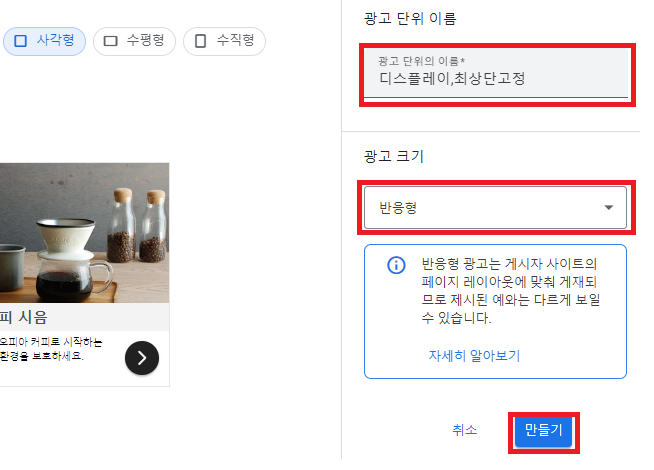
3. 코드 복사
위의 디스플레이 광고 설정을 마치고 만들기 버튼을 누르면 html 코드가 나올 텐데, 복사해 줍니다.

4. 광고를 넣으려는 게시물에 들어갑니다.
광고를 넣을 위치를 설정해 줍니다. 저는 '최상단 광고위치' 사이에 위의 html 코드를 넣어주도록 하겠습니다.

5. html 모드로 이동하여 표시해 둔 위치에 코드를 붙여 넣습니다.
붙여 넣기 후 위치를 파악하기 위해 적어 두었던 최상단 광고 위치 문구는 지워줍니다.
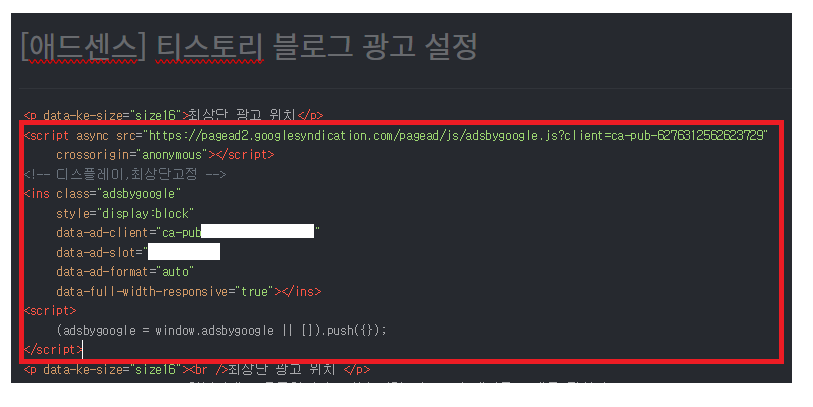
6. html 모드에서 설정을 마쳤다면 기본모드로 돌아왔을 때 아래 이미지처럼 보이게 됩니다.

이로써 광고 설정을 마쳤습니다. 감사합니다.
광고 설정 주의사항
주의 사항으로는 아래 내용을 참고하시어 규정을 준수하여 불이익받지 않도록 잘 지켜주시기 바랍니다.
1. 본인의 광고를 스스로 클릭, 지인에게 링크를 주고 광고 클릭을 부탁할 경우
부당 수익으로 규정 위반 되며, 광고 정지
2. 글 안에 직접적인 '광고 클릭 유도' 문구 작성할 경우
규정 위반으로 광고 정지
'애드센스 블로그' 카테고리의 다른 글
| [애드센스] 티스토리 구글 애드센스 신청 방법 (2) | 2024.02.25 |
|---|---|
| 티스토리 자동 목차 만드는 방법(html 이용) (1) | 2024.02.21 |
| 티스토리 글 상단 제목 배경 이미지 없애기 (0) | 2024.02.21 |
| 북클럽 스킨 추천, 게시글 썸네일 정사각형, 비율, 안 잘리는 방법 (0) | 2024.02.20 |
| [애드센스] 티스토리 빙(bing) 검색 노출 방법 (5) | 2024.02.19 |



